Come organizzare la posta elettronica con le Categorie
Ogni tua mail al posto giusto con le Categorie, che filtrano e raggruppano la posta in base alla tipologia. Ecco come funzionano

Avere una casella di posta elettronica organizzata è fondamentale per non perdere le mail importanti e poter trovare rapidamente i messaggi di tuo interesse.
Libero Mail ti offre uno strumento per ordinare velocemente la posta in arrivo: le Categorie.
Le Categorie sono presenti nella tua webmail e raggruppano la posta in arrivo in base alla tipologia attraverso un filtro automatico. Le Categorie già impostate e visualizzate sono: Offerte, Ordini, Prenotazioni e Social. In aggiunta, puoi attivare la Categoria Utenze. Sono a disposizione, inoltre, due Categorie libere da creare secondo le tue esigenze. Puoi attivare e disabilitare le Categorie in qualsiasi momento. Vuoi spostare un mittente in una Categoria? Puoi farlo rapidamente: basta trascinarlo con un semplice drag&drop dove preferisci.
Vediamo ora come funzionano in dettaglio le Categorie di Libero Mail.
Libero Mail: facile e organizzata, con tante utili funzionalità!
Come attivare le Categorie di Libero Mail
Nella tua webmail trovi già attive alcune Categorie in cui vengono smistate automaticamente le mail in arrivo. Le Categorie hanno un proprio tab dedicato e si dividono in:
- Principale, in cui si trovano le mail non filtrate
- Offerte, che raggruppa le mail di offerte e promozioni
- Ordini, per i messaggi di conferma di ordini di acquisto e tracking pack
- Prenotazioni, per mail di conferma di prenotazioni di vario tipo, ad esempio di ristoranti, alberghi, voli, corsi e concerti
- Social, per mail e notifiche provenienti dai social network
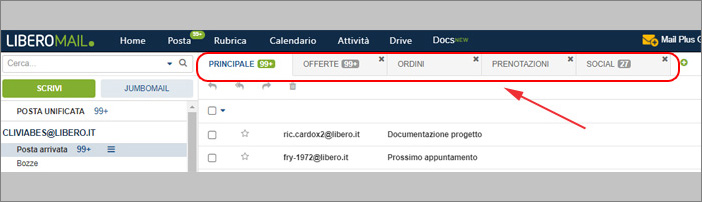
Puoi, inoltre, attivare la Categoria Utenze per le mail provenienti da banche o da società di servizi, come quelle telefoniche, di gas ed energia. Per attivarla fai clic sull’icona “+” che si trova accanto ai tab delle Categorie e poi nel pannello di configurazione seleziona la voce Utenze.
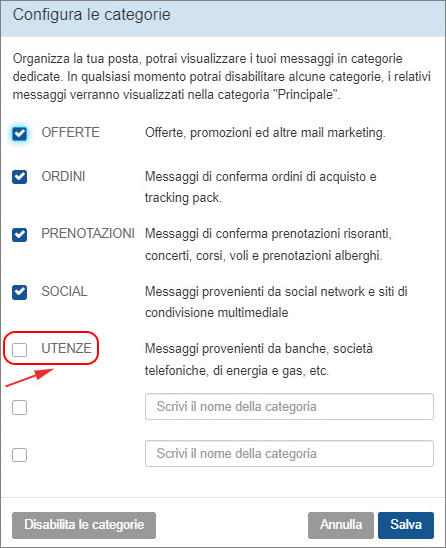
Sono disponibili anche due Categorie libere da personalizzare. Occorre cliccare sull’icona “+” che si trova accanto ai tab delle Categorie, accederai al pannello di configurazione in cui sono presenti anche le due Categorie libere. Compila il campo relativo al nome e spunta la casella. Per impostare i mittenti da inserire nella Categoria creata, seleziona una mail proveniente dal mittente che desideri categorizzare e trascinala nella Categoria creata, oppure clicca sulla voce Sposta presente nel menu orizzontale e seleziona la Categoria. Clicca poi su Sposta tutti messaggi per fare in modo che il sistema sposti tutte le mail di quel mittente, già arrivate e che arriveranno, nella Categoria creata.
Come disattivare le Categorie di Libero Mail
Se hai necessità di disattivare le Categorie presenti nella tua Libero Mail, clicca sull’icona “+” accanto ai tab delle Categorie, accederai al pannello di configurazione in cui potrai scegliere se disabilitarle tutte o singolarmente. Il pannello è raggiungibile anche in alto a destra cliccando Vista > Posta in arrivo > Configura.
Ricorda che quando disabiliti una Categoria tutte le mail all’interno torneranno nella Categoria Principale.
Come aggiungere mittenti alle Categorie
Puoi aggiungere uno o più mittenti a una Categoria seguendo questi semplici passi:
- Seleziona la mail del mittente che desideri categorizzare spuntando la casella a sinistra e trascinala facilmente con il drag&drop sul nome della Categoria, oppure clicca sulla voce Sposta nel menu orizzontale posizionato sopra l’elenco delle mail e seleziona la Categoria
- Clicca sulla voce Sposta tutti i messaggi per spostare tutte le mail del mittente nella Categoria desiderata e per attivare la regola per le mail che arriveranno. Se non clicchi su Sposta tutti messaggi, sarà spostata solo la singola mail selezionata.
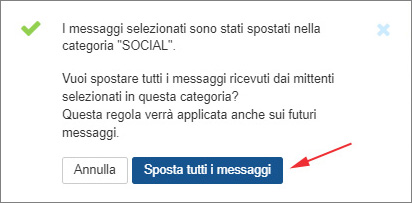
A questo punto, grazie alla regola impostata, l’indirizzo del mittente sarà filtrato e le mail provenienti da quel mittente arriveranno automaticamente nella Categoria che hai scelto.
Ti occorrono altri suggerimenti per avere la tua posta organizzata e ordinata? Leggi Gestione Newsletter: come controllare e annullare le iscrizioni







